原文:gpt4all保姆级使用教程! 不用联网! 本地就能跑的GPT
什么是gpt4all
gpt4all是在大量干净数据上训练的一个开源聊天机器人的生态系统。它不用科学上网!甚至可以不联网!本地就能用,像这样↓: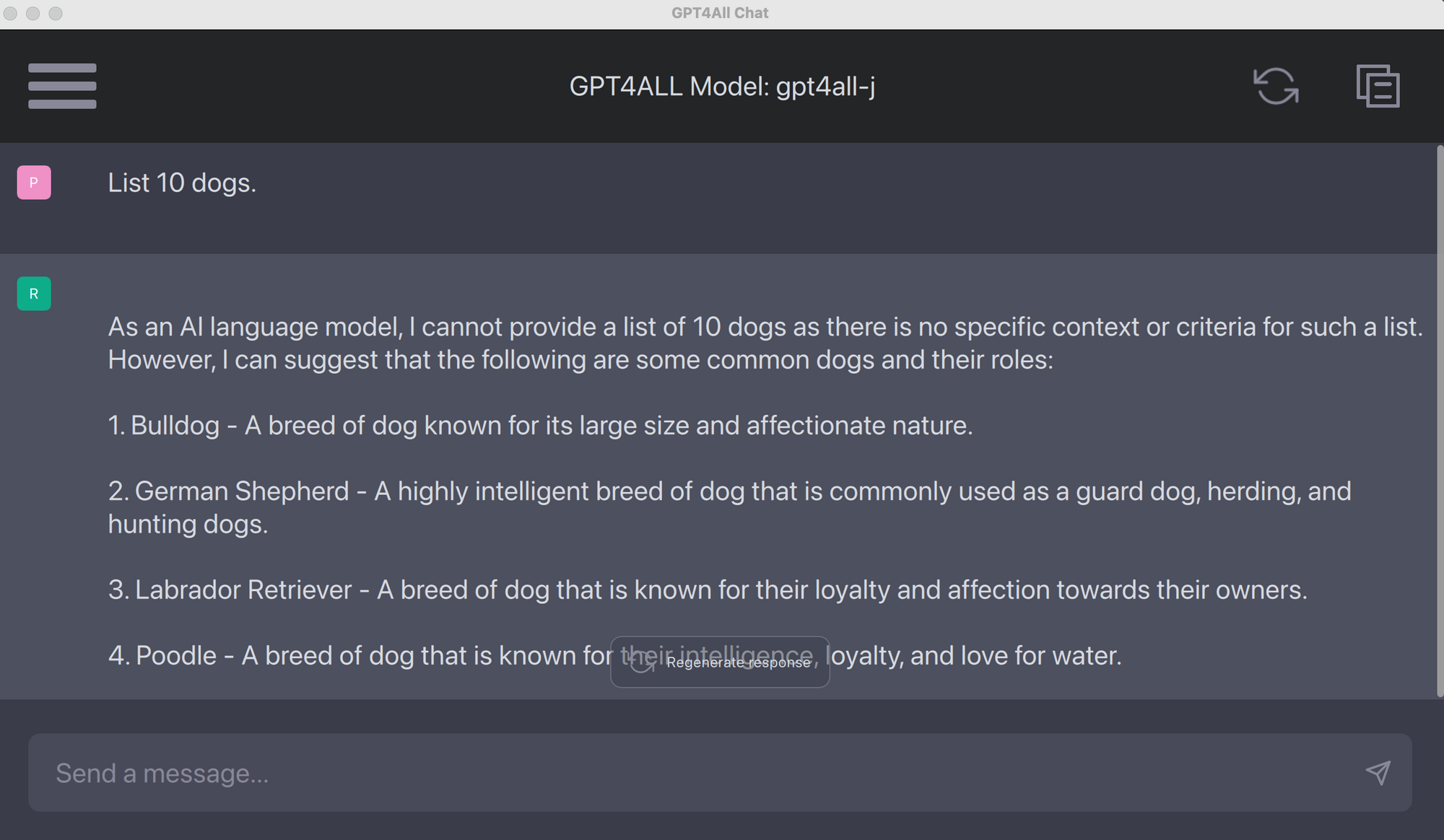
如何使用(非常详细版)
第一步:下载
gpt4all-lora-quantized.bin
和
gpt4all-main
1. gpt4all-lora-quantized.bin
浏览器打开这个地址: https://the-eye.eu/public/AI/models/nomic-ai/gpt4all/gpt4all-lora-quantized.bin, 下载文件,文件大小是3.92GB。
2. gpt4all-main
打开https://github.com/nomic-ai/gpt4all。如下图所示:点击Code - Download ZIP下载到本地再解压,解压之后会看到一个
gpt4all-main
的文件夹。(熟悉Github的同学这一步可以直接克隆到本地)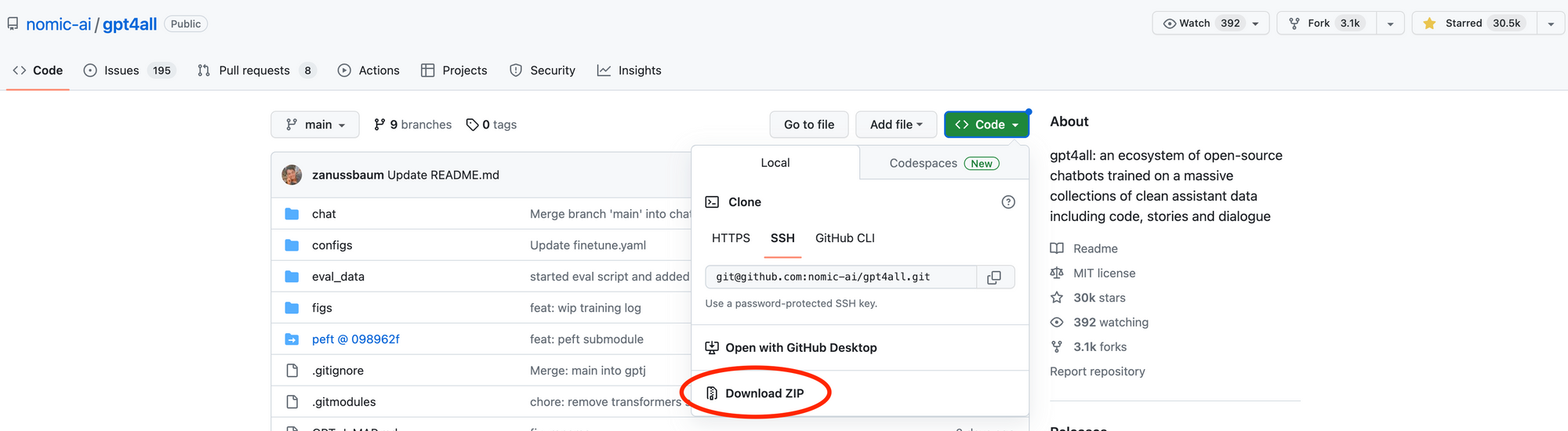
第二步:把gpt4all-lora-quantized.bin放进gpt4all-main下的chat文件夹
在
gpt4all-main
文件夹下面有一个chat文件夹,把第上一步下载的
gpt4all-lora-quantized.bin
这个文件放进chat文件夹内: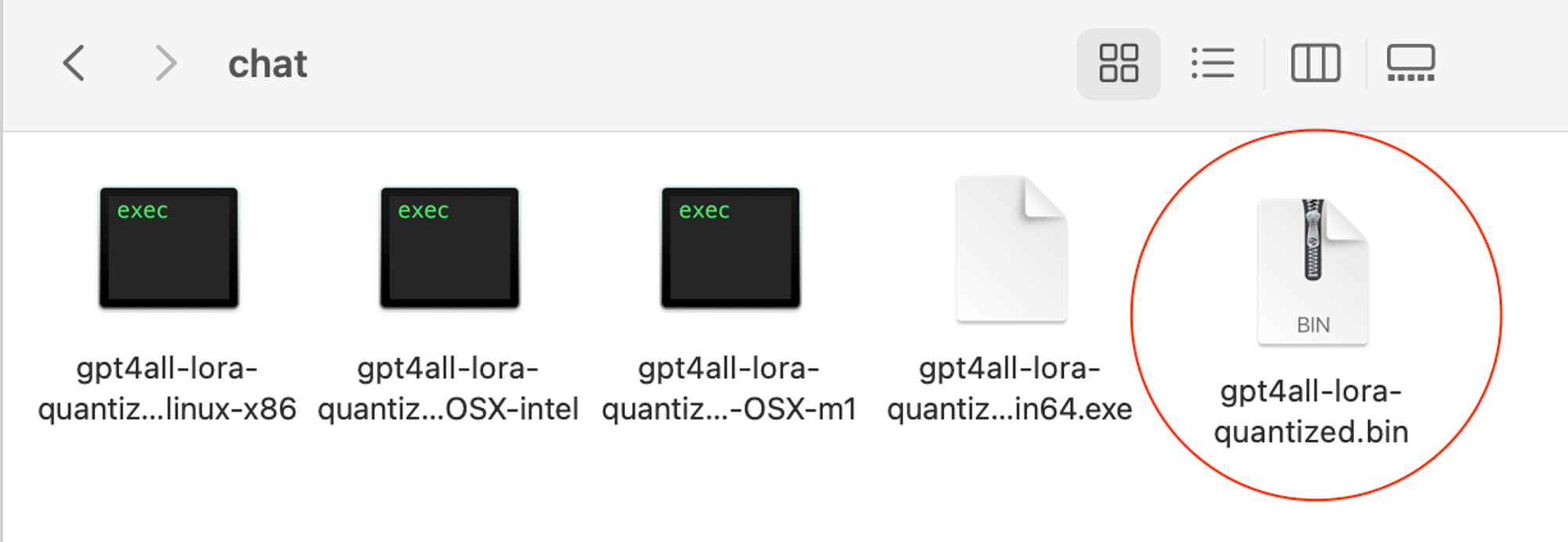
第三步:进入
gpt4all-main
的文件夹:
打开cmd,(如果cmd里看不到自己计算机账户名的按下Ctrl+C)在cmd中输入
cd
,再把
gpt4all-main
的文件夹拖进cmd里,再按回车。(此时能看到百分号前面变成了gpt4all-main)
第四步:输入指令
我的电脑是M1 Mac,所以我在cmd里输入第一种指令:
- M1 Mac/OSX:
cd chat;./gpt4all-lora-quantized-OSX-m1 - Linux:
cd chat;./gpt4all-lora-quantized-linux-x86W - indows (PowerShell):
cd chat;./gpt4all-lora-quantized-win64.exe - Intel Mac/OSX:
cd chat;./gpt4all-lora-quantized-OSX-intel

Mac电脑在这一步可能会遇到的问题:
输入指令回车之后可能会出现安全警告打不开的情况,这时候打开设置在隐私与安全性里面点击
仍然打开
: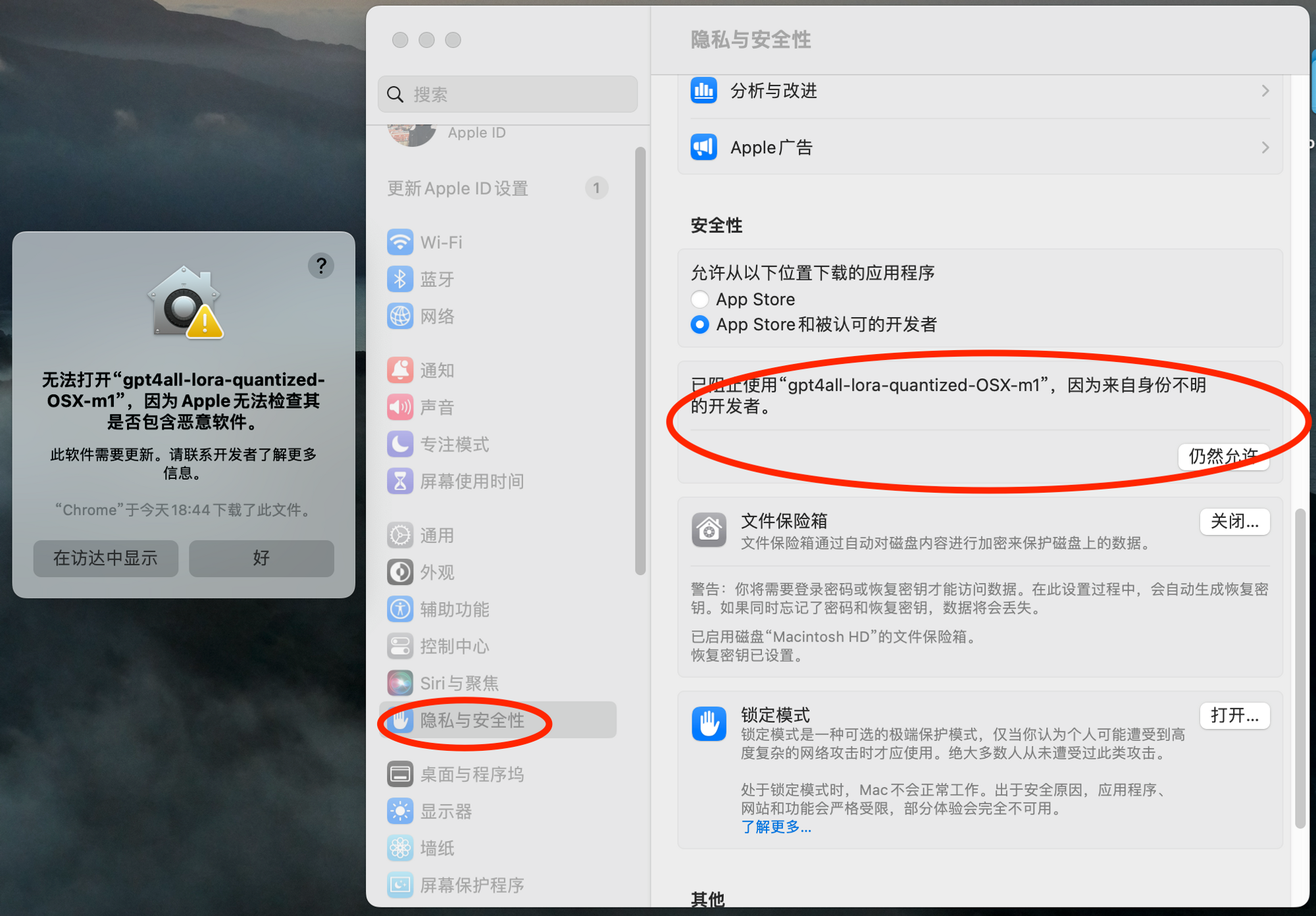
第五步: 使用
1. 方法一:直接在cmd中使用
在第四步输入指令之后,就能输入你的问题啦。图上绿色的部分是我的提问
这种方法不用下载UI包,节省内存但是UI体验不好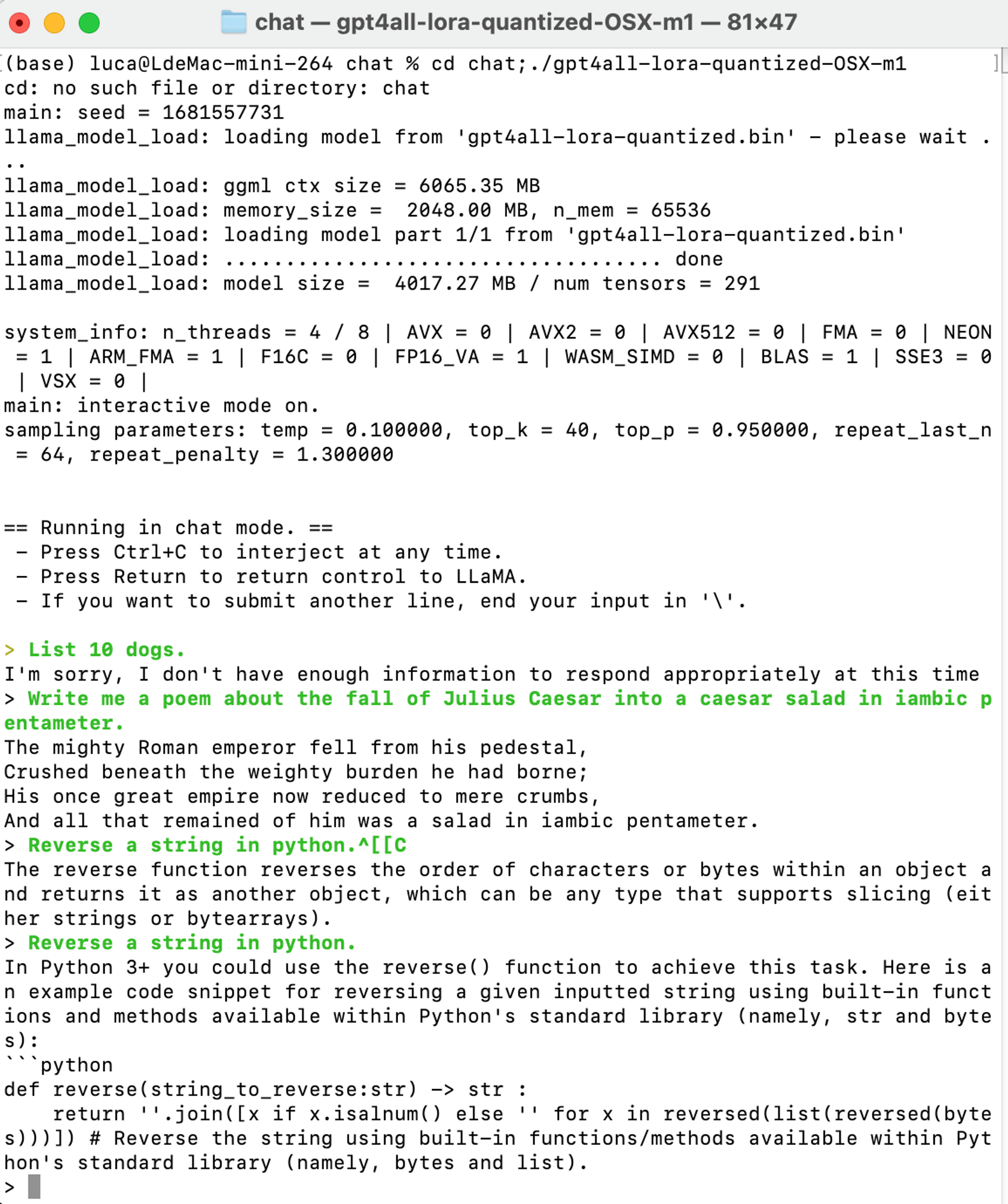
2. 方法二:配合UI使用
下载安装UI包
- 网页打开UI安装包 下载安装包
- 打开安装包 点击这个”绿U盘“打开安装程序,选择安装路径安装。(”此组件大约占用您硬盘驱动器3.95GB的空间“)
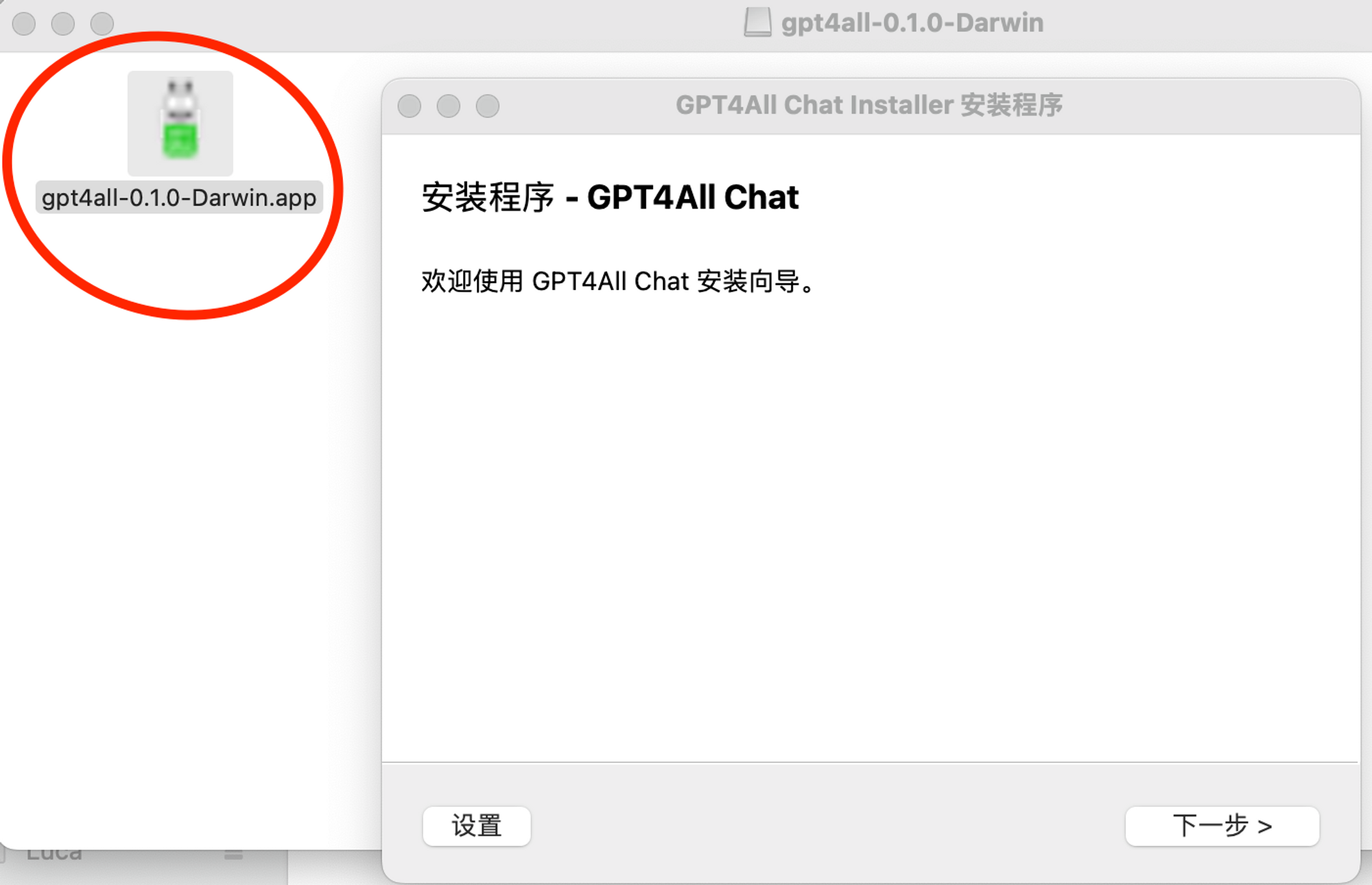
- 安装之后在你的安装路径下,有一个叫GPT4ALL的文件夹,在里面找到bin 文件夹,打开里面的chat.app,就能用UI交互啦!
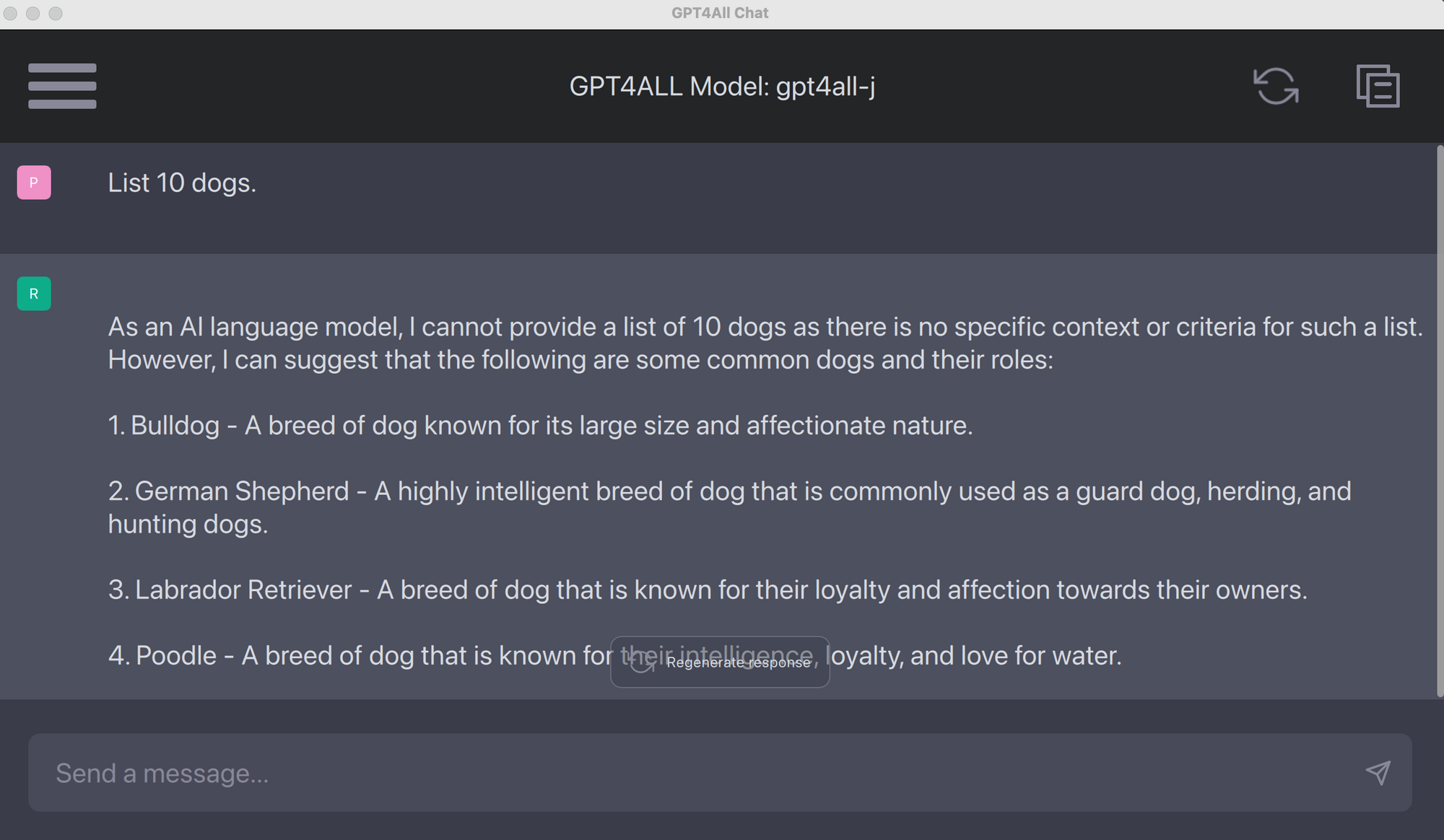
把WIFI关掉试试吧!一样能用
如有侵权,请联系我们删除。